جستجو و دانلود درایور Canon Canon i-SENSYS MF4010
صاحبان دستگاه های چند منظوره یا چاپگرها به صورت دوره ای با استفاده از کامپیوتر با عملکرد نادرست دستگاه برخورد می کنند. اغلب مشکل راننده از دست رفته است، حضور آن مسئول تعامل طبیعی دستگاه است. کانن i-SENSYS MF4010 همچنین نیاز به نصب نرم افزار دارد. این چیزی است که ما در آینده خواهیم دید.
محتوا
جستجو و دانلود رانندگان Canon i-SENSYS MF4010.
در زیر ما چهار روش مختلف جستجو و دانلود فایل ها را ارائه می دهیم. همه آنها موثر هستند، اما در شرایط مختلف مناسب هستند. قبل از شروع به آشنا شدن با روش ها، توصیه می کنیم به مجموعه کامل دستگاه های چند منظوره توجه کنید. به احتمال زیاد، در جعبه نه تنها یک کتابچه راهنمای، بلکه یک CD با نرم افزار لازم وجود دارد. در صورت امکان، از CD برای نصب درایور استفاده کنید. در موارد دیگر یکی از گزینه های زیر را انتخاب کنید.
روش 1: صفحه پشتیبانی کانن
دانلود فایل های لازم از سایت رسمی سازنده تجهیزات، قابل اطمینان ترین و کارآمد ترین راه است. صفحه محصول شامل لینک هایی برای دانلود درایورهای تمام نسخه های موجود است. شما می توانید یکی را انتخاب کنید و آن را بر روی کامپیوتر خود نصب کنید. مزیت این روش این است که شما همیشه جدیدترین و اثبات شده نرم افزار را دریافت می کنید. کل فرآیند به شرح زیر است:
- در صفحه اصلی کانن، گزینه "پشتیبانی" را انتخاب کنید و به بخش "درایورها" از بخش "Downloads and Help" بروید .
- شما می توانید یک محصول را از لیست انتخاب کنید.
- با این حال، توصیه می کنیم از نوار جستجو برای صرفه جویی در وقت استفاده کنید. در آن، مدل MFP را وارد کنید و بر روی گزینه نمایش داده شده کلیک کنید.
- قبل از دانلود، مطمئن شوید صحت نسخه خاصی از سایت سیستم عامل شما را تأیید کرده اید. اگر پارامتر نادرست باشد، آن را به صورت دستی تغییر دهید.
- برای شروع دانلود، روی دکمه مناسب کلیک کنید.
- موافقتنامه مجوز را بخوانید و تأیید کنید
- اجرای نصب دانلود شده را دنبال کنید و دستورالعمل ها را در پنجره دنبال کنید.
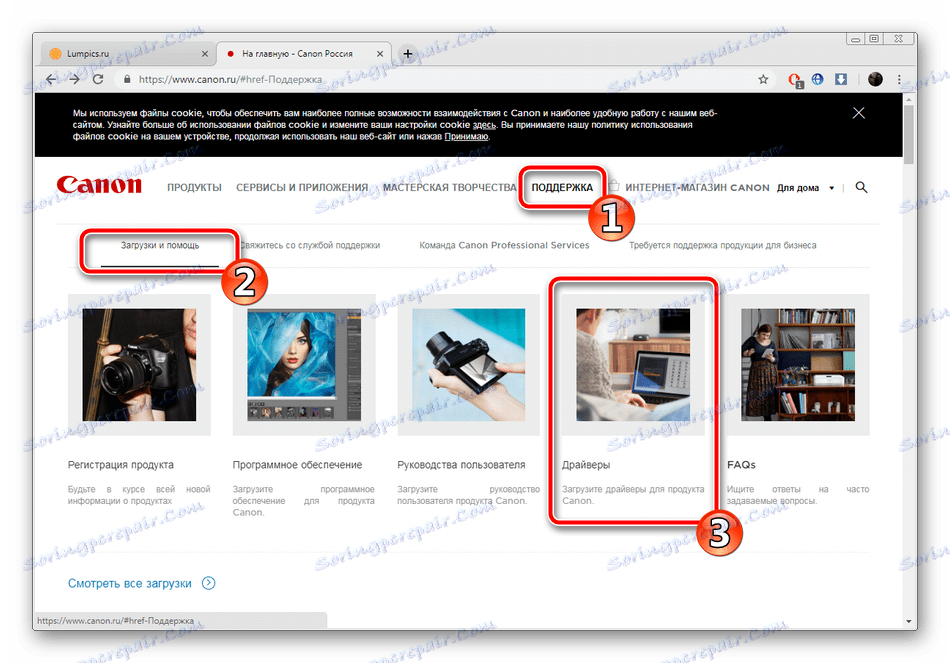
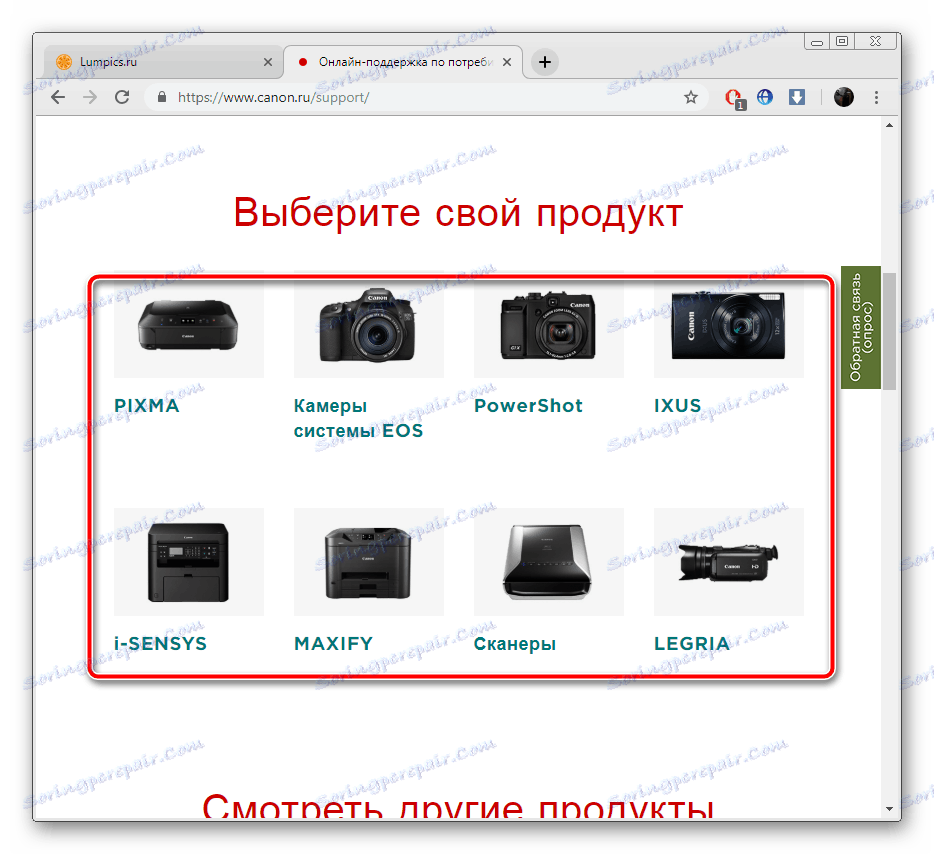
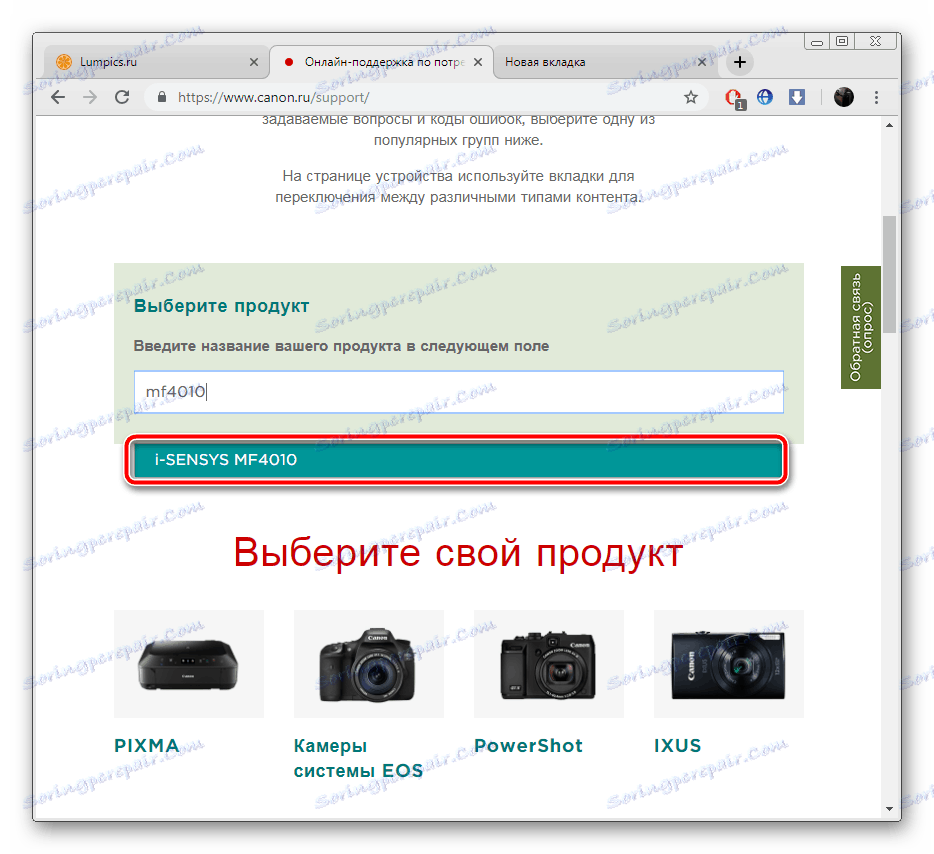
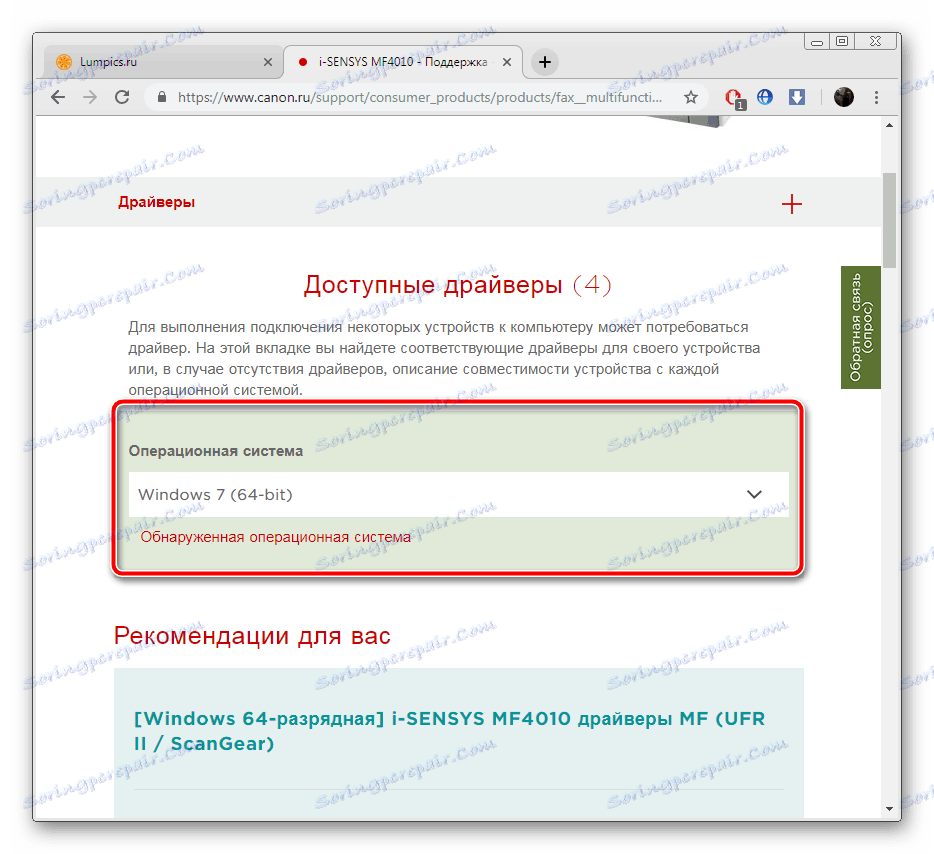
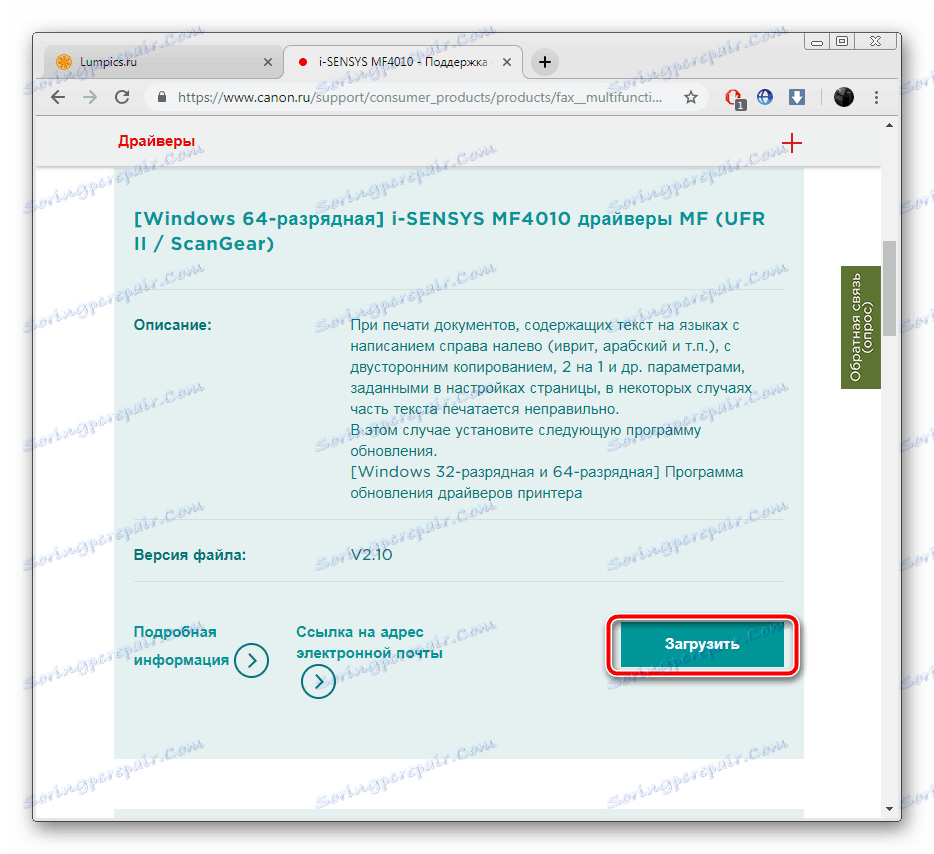
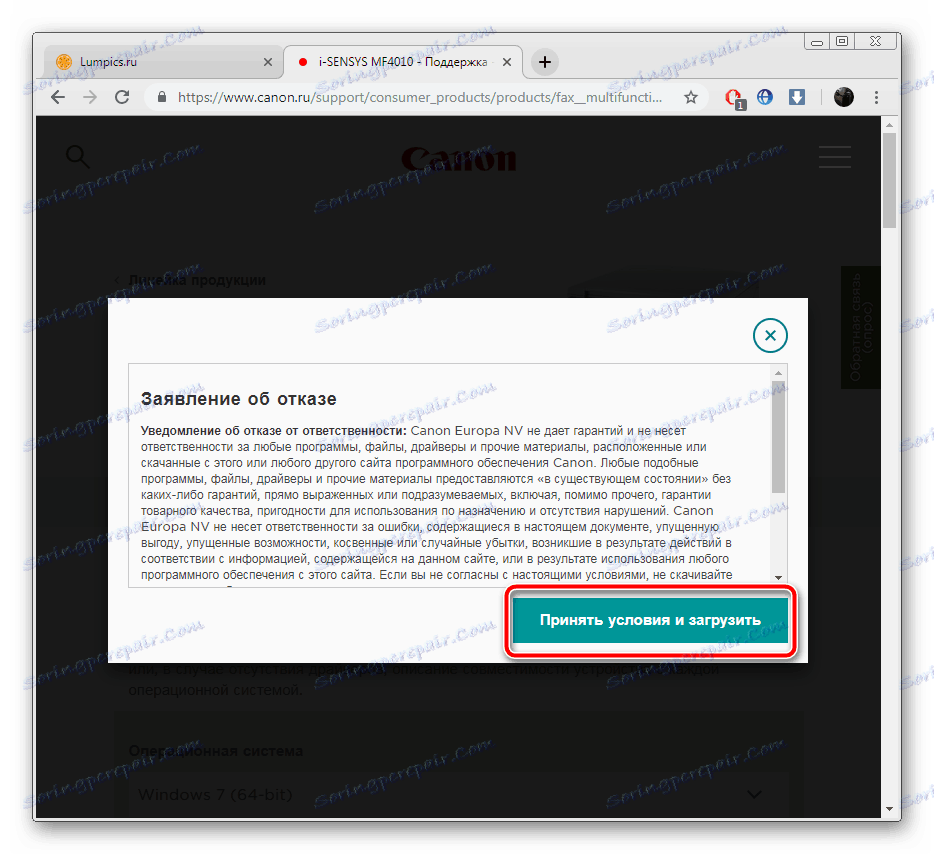
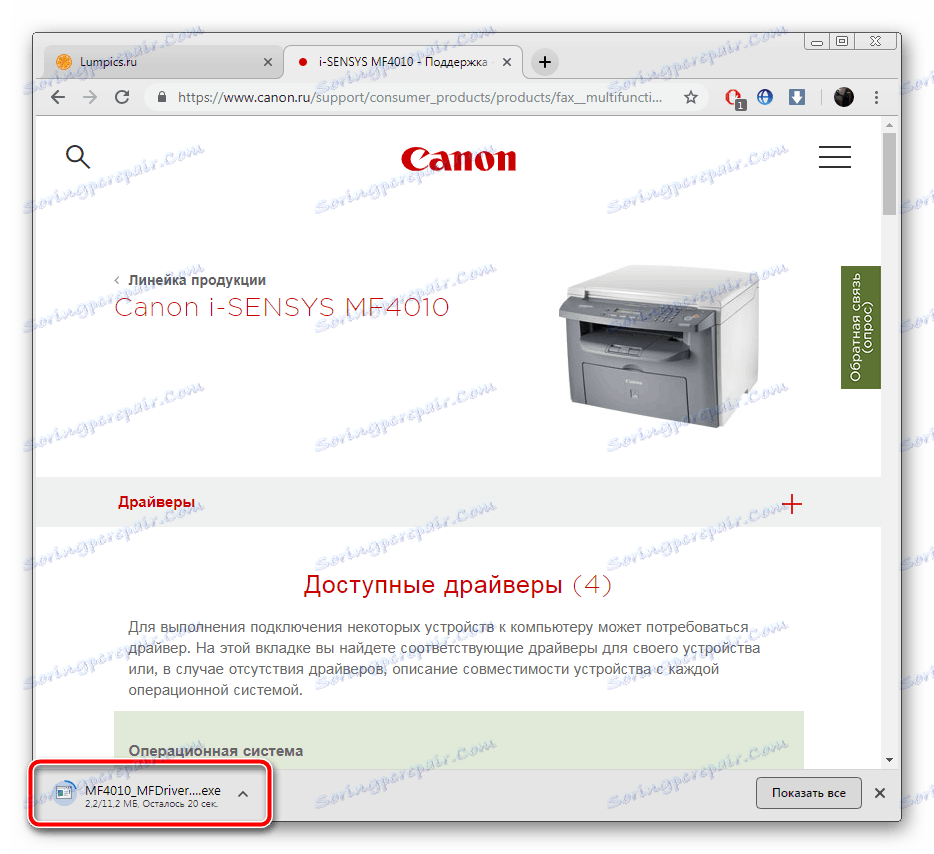
تنها برای اتصال دستگاه چند منظوره باقی می ماند و به کار با آن ادامه می دهد.
روش 2: برنامه های ویژه
تعدادی از نرم افزار ویژه وجود دارد که وظیفه اصلی آن پیدا کردن و دانلود درایورها برای اجزای جاسازی شده و لوازم جانبی کامپیوتر است. اکثر نمایندگان این نرم افزار به طور معمول با پرینترها و دستگاه های چند منظوره عمل می کنند. درباره این راه حل ها در مقاله دیگر ما در لینک زیر بیشتر بخوانید. در اینجا شما نه تنها از قابلیت های نرم افزار یاد می گیرید، بلکه از مزایا و معایب آنها مطلع خواهید شد.
جزئیات بیشتر: بهترین نرم افزار برای نصب درایورها
اگر تصمیم به استفاده از این روش دارید، توصیه می کنیم به دنبال آن باشید راه حل Driverpack و Drivermax . این نرم افزار به طور کامل با وظیفه خود مقابله می کند، به سرعت اسکن دستگاه های ساخته شده و متصل به کامپیوتر و انتخاب آخرین رانندگان. دستورالعمل های مربوط به موضوع کار در برنامه های فوق را می توان در لینک زیر یافت.
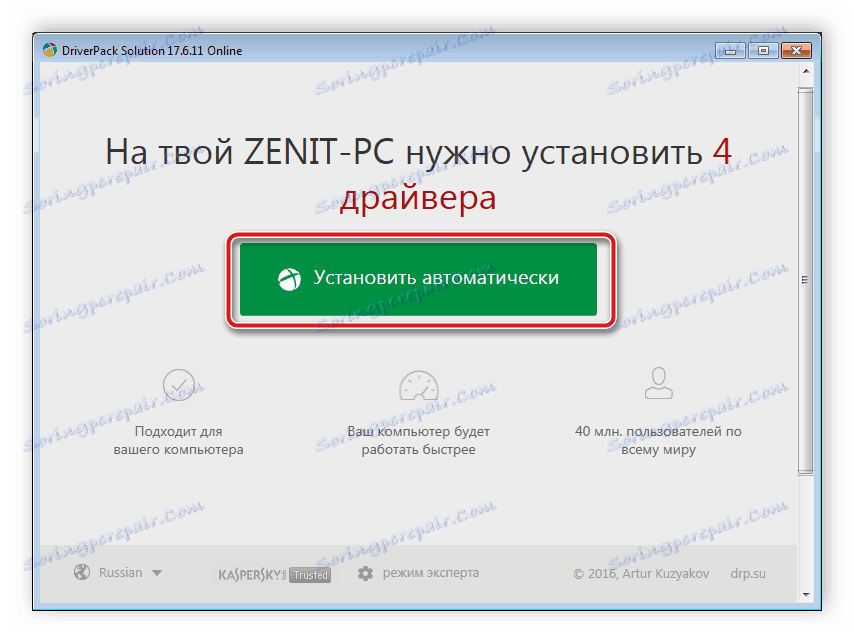
جزئیات بیشتر:
چگونه با استفاده از DriverPack Solution، رانندگان را بر روی رایانه خود بهروز کنید
درایورهای DriverMax را جستجو و نصب کنید
روش 3: کد MFP منحصر به فرد
در مرحله توسعه هرگونه تجهیزاتی که با سیستم عامل ارتباط برقرار می کند، یک شناسه ی منحصر به فرد به آن اختصاص داده می شود. این کد را می توان برای جستجو درایور ها در خدمات آنلاین ویژه استفاده کرد. بنابراین مطمئن شوید که نرم افزار را به درستی انتخاب کرده اید. کانن i-SENSYS MF4010 ID دارای فرم زیر است:
USBPRINTCanonMF4010_Series58E4
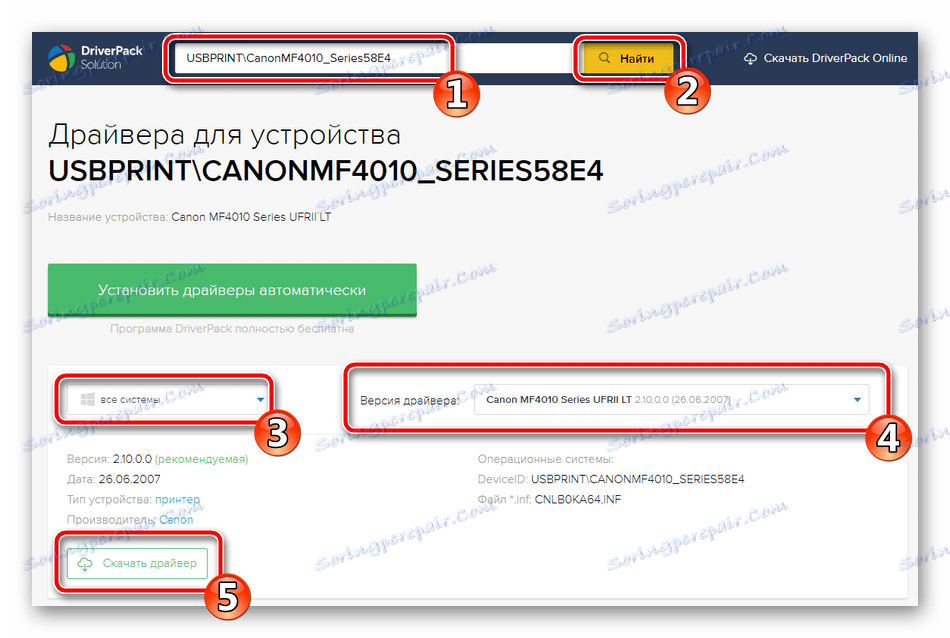
هر کسی که در این روش از نرم افزار جستجو برای MFP علاقه مند است، ما توصیه می کنیم سایر مطالب ما در این موضوع را در لینک زیر آشنا کنید.
جزئیات بیشتر: جستجو برای رانندگان توسط شناسه سخت افزار
روش 4: ابزار استاندارد ویندوز
ما تصمیم گرفتیم که این روش را به آخر بسپاریم، زیرا این کار همیشه به طور معمول کار نمی کند. بهتر است از سیستم عامل داخلی سیستم عامل ویندوز استفاده کنید، در صورتی که هیچ تشخیص خودکار دستگاه متصل وجود ندارد. شما باید فرآیند نصب را تکمیل کنید، در صورتی که یکی از مراحل نصب راننده است.
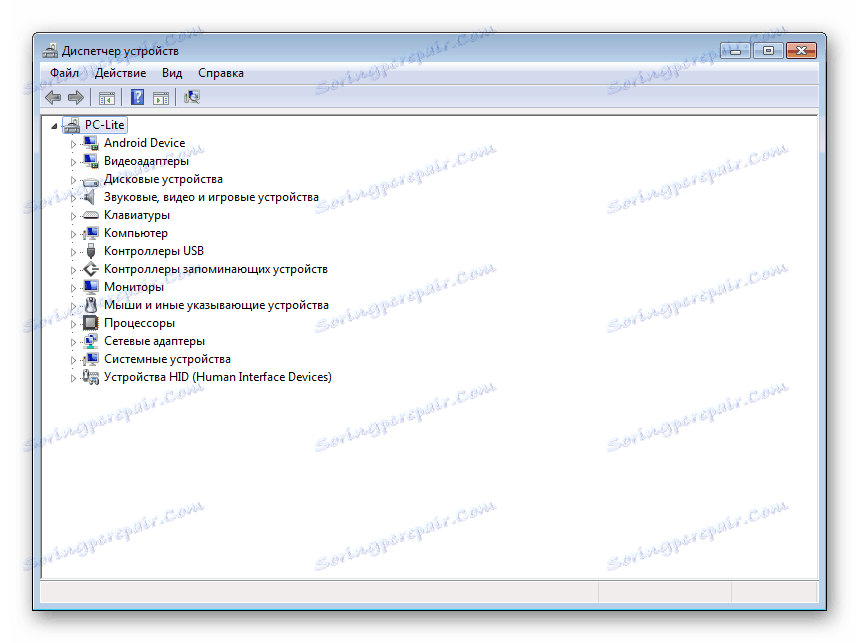
جزئیات بیشتر: نصب درایور با استفاده از ابزارهای استاندارد ویندوز
در بالا، ما چهار روش موجود جستجو و دانلود نرم افزار را به دستگاه چند منظوره Canon i-SENSYS MF4010 توصیف کردیم. همانطور که می بینید، همه آنها در الگوریتم اقدامات، و همچنین در موقعیت های مختلف مناسب است. امیدواریم بتوانید روش مناسب را پیدا کنید و بدون هیچ مشکلی راننده را نصب کنید.
